联想笔记本电脑重装雨林木风旗舰版系统,本文教你联想笔记本电脑怎样重装win8系 - 笔记本之家
Windows 8是美国微软开发的新一代操作系统,Windows 8共有4个发行版本,分别面向不同用户和设备。于2012年10月26日发布。微软在Windows 8操作系统上对界面做了相当大的调整。取消了经典主题以及Windows 7和Vista的Aero效果,加入了ModernUI,和Windows传统界面并存。同时Windows徽标大幅简化,以反映新的Modern UI风格。前身旗形标志转化成梯形。
笔记本电脑 已经成为大家日常使用的学习和工作工具,可是,使用的时间久了就会出现许多电脑垃圾需要清理,还有可能出现垃圾软件,如果无法清理掉,就会影响到电脑的正常运行。为此,小编就给大家带来了联想笔记本电脑重装win8小白纯净版系统的图文教程。
笔记本在现在已经是非常普及了,在笔记本电脑的市场上,联想一直以第一占比率的状态领跑着其他品牌。使用的用户很多,而联想笔记本在用久了之后和其他的笔记本一样都会出现 u大师装机版系统版本问题,这就需要进行 u深度装机版系统重装了。下面,小编就给大家讲解联想笔记本电脑重装win8番茄家园旗舰版系统的方法了。
联想笔记本电脑怎么重装win8绿茶专业版系统
准备工作:
1、用u深度u盘启动盘制作工具制作好的启动u盘
2、ghost win8镜像文件
将准备的的ghost win8镜像包存储到已做好的u深度u盘启动盘根目录中
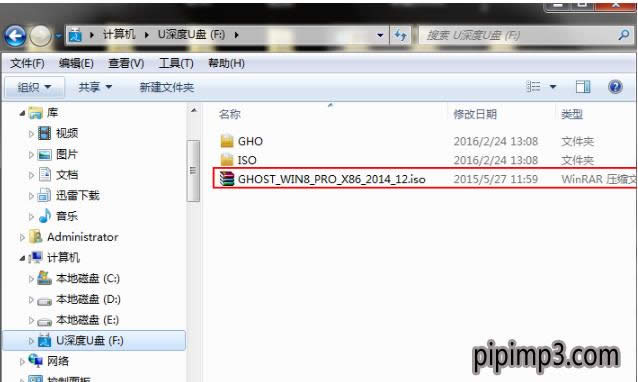
电脑图-1
先将u深度u盘启动盘插到电脑,重启电脑等待出现开机画面时按下启动快捷键,
使用u盘启动盘进入u深度主菜单,选择【02】u深度Win8PE标准版(新机器),按下回车键进入
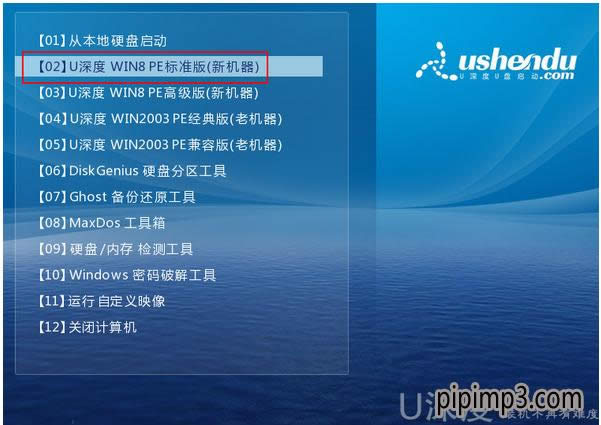
联想笔记本图-2
进入pe后会自启u深度pe装机工具,
点击"浏览"将保存在u盘的镜像添加进来,
接着选择c盘作盘存放镜像,点击“确定”即可
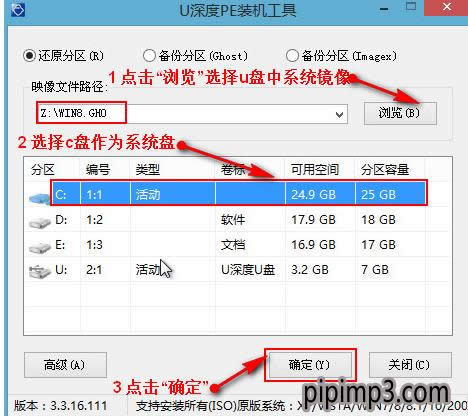
联想笔记本图-3
不对弹出的询问提示窗口进行修改,直接按下"确定"

联想图-4
等待磁盘完成格式化后,将会进行win8镜像文件安装
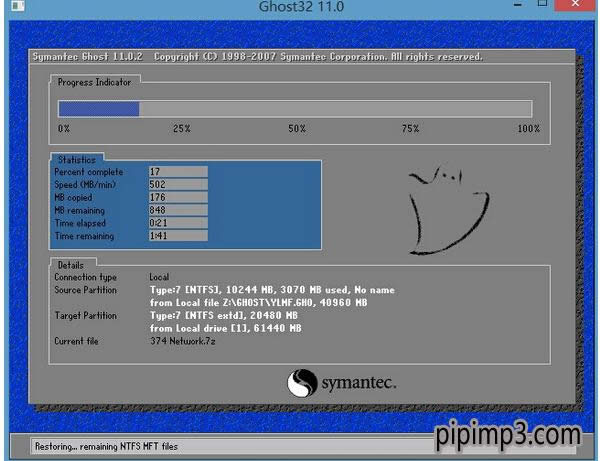
联想图-5
电脑重启之后会继续win8的安装,整个过程不需要进行任何操作,电脑都将为我们自动完成。
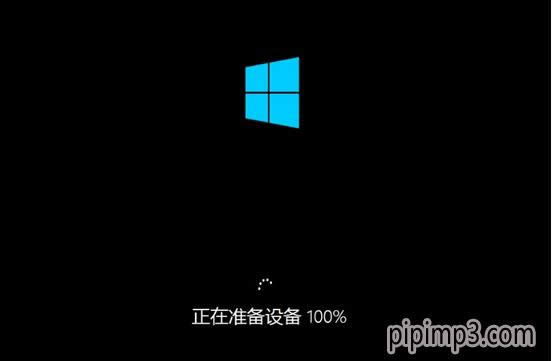
重装图-6
以上就是联想笔记本电脑重装win8的操作流程了。
Windows 8是对云计算、智能移动设备、自然人机交互等新技术新概念的全面融合,也是“三屏一云”战略的一个重要环节。Windows 8提供了一个跨越电脑、笔记本电脑、平板电脑和智能手机的统一平台。